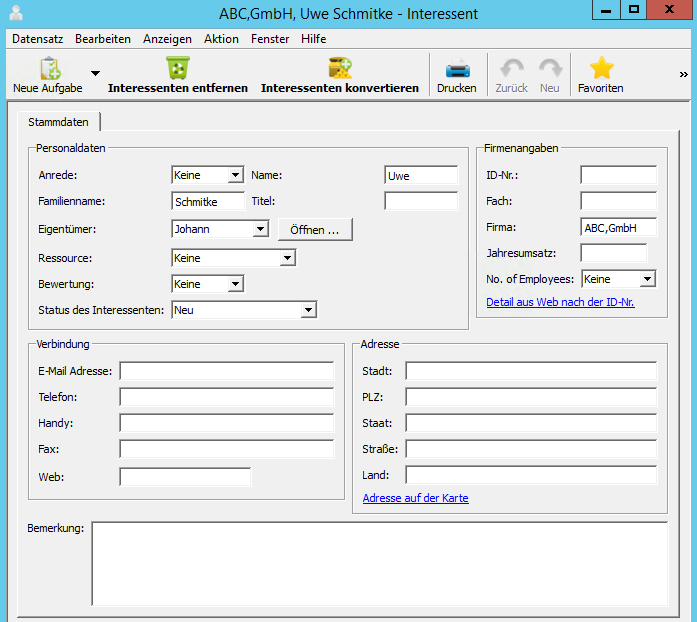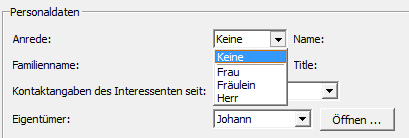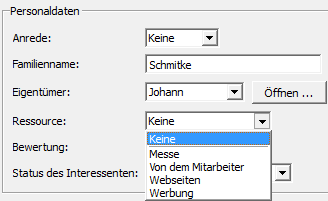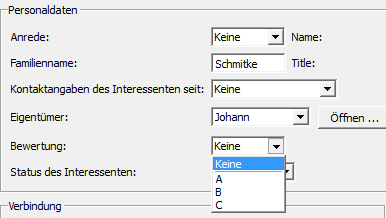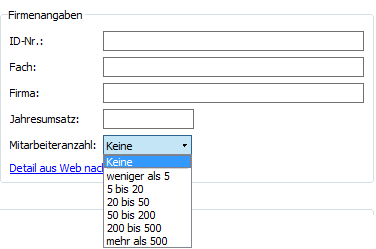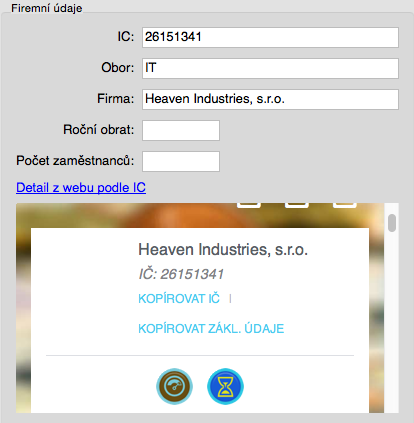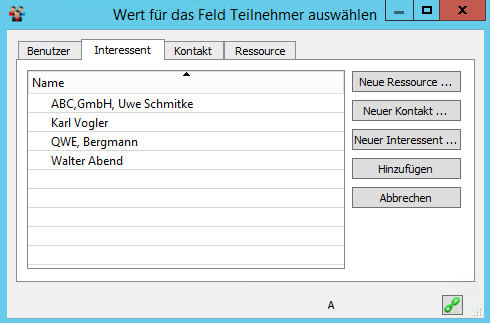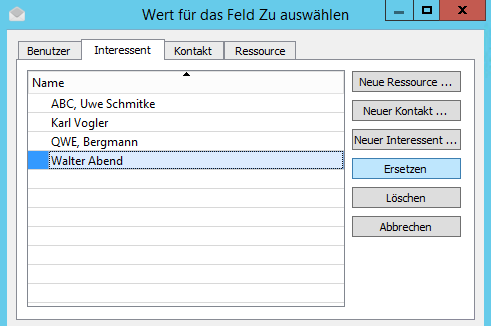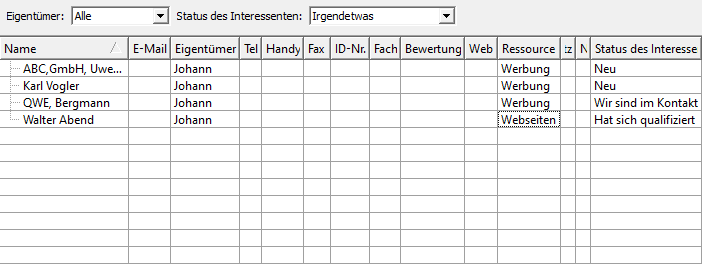Benutzerhandbuch
In diesem Kapitel:
Auswertung von Interessentenstatus
Übersicht der Kommunikation mit Interessenten
Interessentenübersicht
Die Kapitel elf bis fünfzehn widmen dem Management von Kundenbeziehungen. Die Verwendung dieser Funktion muss zuerst in der Einstellung der Arbeitsgruppe genehmigt werden (siehe Kapitel 3, Teil Arbeitsgruppe einstellen).
Begriffe, die in Kapiteln, die sich mit dem Management von Kundenbeziehungen befassen, verwendet werden, sind in der folgenden Übersicht zusammengefasst:
- Interessenten – Firmen oder Privatpersonen, die ein Primärinteresse an den Ihrerseits angebotenen Dienstleistungen und Produkten gezeigt haben
- Gesellschaften – Gesellschaften, mit denen Sie Geschäftsbeziehungen aufbauen, sie können Ihre Partner, Lieferanten oder Kunden einbeziehen
- Kontakte – Privatpersonen oder Schlüsselmitarbeiter der Firmen, mit denen Sie Geschäftsbeziehungen aufbauen
- Gelegenheiten – Geschäftsfälle, deren Ziel ist es neue Kunden zu gewinnen oder Geschäftsbeziehungen mit den bestehenden Kunden zu entwickeln
- Geschäftsprozesse – im Voraus definierte Reihenfolgen der einzelnen Schritte, die bei dem Prozess von Abschluss oder Erweiterung der Geschäftsbeziehungen mit Kunden erfolgen
Erstellung eines neuen Interessenten
Um einen neuen Interessenten zu erstellen, schalten Sie zuerst in den Datenbestand Interessenten in der Navigation um (oder verwenden Sie das Menü Ansicht/Datenbestand/Interessenten. Mit dem Menü Datensatz/Neu/Neuer Interessent..., der Tastenkombination <Strg+N>, beziehungsweise der Schaltfläche Neu in der Toolbar öffnen Sie ein Bearbeitungsfenster, wohin die Angaben über einen neuen Interessenten eingetragen werden können.
Die wichtigsten Boxen sind dabei Name, Familienname und Firma. Der Name, der für den neu erstellten Interessenten künftig verwendet wird, ist eine Kombination dieser drei Felder.
Die Felder Anrede, Ressource, Bewertung und Mitarbeiterzahl enthalten eine Liste der Werte, aus denen Sie wählen können. Auf der Lizenzebene Professional kann man diese Liste nach Bedarf anpassen, wie im Kapitel 19, Teil Definition der Felder ändern und auf dem Bild 19.10 beschrieben wird.
Im Feld E-Mail Adresse füllen Sie die E-Mail Adresse des Interessenten aus. Dann können Sie E-Mail Nachrichten für die Interessenten direkt aus der Anwendung absenden und gleichzeitig verfügen Sie über eine Übersicht aller auf diese Weise abgesendeten Nachrichten.
Die anderen Felder, z.B. ausführliche Firmen- oder Kontaktangaben können fortlaufend ergänzt werden, entweder direkt im Fenster mit Details über den jeweiligen Interessenten oder im Bericht Interessenten, siehe unten.
Interessentenzuordnung
Das Feld Eigentümer enthält eine Ressource, der der jeweilige Interessent zugeordnet ist.
Standardmäßig wird bei der Eingabe eines neuen Interessenten als Datensatzeigentümer die Standardressource der aktuell angemeldeten Benutzers bezeichnet, beziehungsweise kann dies eine weitere ihm zugeordnete Ressource werden. Diese Art der Interessentenzuordnung eignet sich vor allem für Fälle, wenn die neuen Interessenten in Instant Team von den Geschäftsleuten selbst eingegeben werden.
Falls Sie im System eine größere Zahl der Datensätze auf einmal eingeben, oder falls bestimmte Kriterien zur Interessentenklassifizierung festgelegt sind, kann der jeweilige Interessent vom Administrator der Arbeitsgruppe zu konkreten Eigentümern bzw. Geschäftsleuten zugeordnet werden (z.B. mit Hilfe von Stapelbearbeitung, siehe Kapitel 2). Der Administrator einer Arbeitsgruppe kann auch im Feld Eigentümer den Wert Keiner einstellen, in diesem Falle ist es nicht möglich mit dem Interessenten zu arbeiten, bis ihm ein konkreter Eigentümer zugeordnet wird.
Anzeige der Informationen aus Webseiten
Die Felder Detail aus Web nach der ID-Nr. und Adresse auf der Karte funktionieren als Weblinks und dienen zur schnellen Suche nach Informationen über die Interessenten auf den Webseiten. Nach dem Anklicken der Links schalten Sie auf einen Web Browser ein, konkret auf die Seiten der Gesellschaft detail. cz, bzw. auf Google Maps.
Auf der Lizenzebene Professional können Sie für beide Felder die Funktion Ansicht anzeigen erlauben (siehe Kapitel 19, Teil Inhalt der Datensätze). Die Ansicht der Webseiten mit Informationen über die jeweilige Gesellschaft nach der Identifikationsnummer oder der Lage auf der Karte wird im separaten Fenster geöffnet, unter dem Feld mit Weblink.
Auswertung von Interessentenstatus
In welcher Phase sich sie Zusammenarbeit des betreffenden Geschäftsmannes mit einem Interessenten befindet, wird durch Verfolgen des Feldes Interessentenstatus möglich.
Beim Erstellen einer neuen Interessenten wird in dem Feld der Wert „Neu“ automatisch eingestellt.
Nachdem der Geschäftsmann erforderliche Informationen ergänzt und den jeweiligen Interessenten anredet, kann der Wert auf „Wir sind im Kontakt“ geändert werden.
Nach der Verhandlung mit dem Interessenten und der Feststellung seiner Interessen und Möglichkeiten wird von dem Geschäftsmann der endgültige Status des Interessenten ausgewertet. Wenn ein Interessenter zum Geschäft vorbereitet ist und Sie mit ihm auch weiter zusammenarbeiten werden, betätigen Sie die Schaltfläche Interessenten konvertieren in der Toolbar, das Menü Datensatz/Interessenten konvertieren oder eine ähnliche Möglichkeit im Kontextmenü über der Zeile mit dem jeweiligen Interessenten. Diese Aktion ändert automatisch den Wert von Interessentenstatus auf „Qualifiziert“, erstellt eine neue Gelegenheit für den jeweiligen Interessenten und seine Angaben werden in Datenbeständen der Gesellschaften und Kontakte durchgeschrieben, wie in den folgenden Kapiteln beschrieben wird. Wenn die Möglichkeit mit einem Interessenten ein Geschäft abzuschließen für nicht perspektiv gehalten wird, wird er als „Nicht qualifiziert“ ausgewertet und die Zusammenarbeit des Geschäftsmannes mit diesem Interessenten bisher beendet.
Übersicht der Kommunikation mit Interessenten
Die Anwendung Instant Team ermöglicht es, die Historie der Termine und der E-Mail Korrespondenz mit dem Interessenten zu verfolgen und aufzubewahren. Falls Sie in Instant Team einen Termin planen, an dem ein Interessent als Teilnehmer angeführt wird, oder dem Interessenten eine E-Mail Nachricht senden, oder dem Interessenten eine E-Mail Nachricht senden, wird die Liste dieser Termine und Nachrichten im Reiter Aktivitäten im Fenster mit Details des Interessenten angezeigt (siehe Bild 10.1 mit ähnlichem Reiter im Fenster mit Projektdetails). Dieser Reiter erscheint nur, wenn es solche Termine oder E-Mail Nachrichten gibt.
Alle Ihre geplanten Termine und E-Mail Nachrichten sehen Sie auch in den Berichten Liste der Aktivitäten und Kalender der Aktivitäten, die im Kapitel 9, Teil Anzeige der geplanten Termine beschrieben sind.
Im Kapitel 9, Teil Erstellung eines neuen Termins wird ausführlich beschrieben, wie Sie im Bericht Kalender der Aktivitäten einen neuen Termin erstellen können. In dem gleichen Kapitel sind Weisen beschrieben, wie die in Instant Team erstellten Termine mit weiteren Kalenderanwendungen oder -dienstleistungen zu synchronisieren.
Die Details über Erstellung neuer E-Mail Nachrichten und über Prinzip der Versendung von E-Mail Nachrichten in Instant Team entnehmen Sie dem Kapitel 10 E-Mail Korrespondenz. Die mögliche Verwendung der E-Mail Vorlagen ist im Kapitel 16 E-Mail Vorlagen beschrieben.
Der Vorgang beim Erstellen eines Termins oder bei Arbeit mit E-Mails ist für alle Benutzer von Instant Team identisch, nur den Benutzern, denen die Funktion Management von Kundenbeziehungen erlaubt wurde, bietet sich zusätzlich die Möglichkeit, als Teilnehmer der jeweiligen Termine oder Empfänger der Nachrichten auch Interessenten bzw. Kontakte auszuwählen. Vor allem für diese Benutzer ist auch der Vorgang für Rückverfolgung und Korrekturen der Adressen von E-Mail Nachrichten bestimmt, die in Instant Team versendet werden.
E-Mail Adressen beim Versenden von Nachrichten in Instant Team rückverfolgen
Zur Versendung der Nachrichten von laufenden E-Mail-Konten in Instant Team und der Zuordnung dieser Nachrichten zu konkreten Interessenten, bzw. Kontakten ist muss ihre E-Mail Adresse in Instant Team nicht im Voraus eingegeben werden.
In Fenstern der Nachrichten, siehe Bild 10.2, bei denen es nicht gelingt, die E-Mail Adresse des Empfängers bzw. Absenders der jeweiligen Nachricht im Datenbestand bei Instant Team zu finden, werden die nicht gefundenen Adressen mit einem Warnsymbol kennzeichnet und rechts von den Feldern mit nicht gefundenen Adressen wird die Schaltfläche Korrigieren... angezeigt. Nach der Betätigung dieser Schaltfläche öffnet sich das Fenster mit der Liste alle möglichen Empfänger aus dem jeweiligen Datenbestand, in der ein Empfänger zu der Nachricht zugeordnet werden kann. Sie können einen der folgenden Vorgänge wählen:
- die nicht gefundene Adresse zu dem entsprechenden Empfänger ergänzen – tragen Sie die Adresse zu dem jeweiligen Empfänger ein und dann verwenden Sie die Schaltfläche Ersetzen;
- die nicht gefundene Adresse mit einem bestehenden Empfänger ersetzen – markieren Sie den bestehenden Empfänger und dann verwenden Sie die Schaltfläche Ersetzen;
- die nicht gefundene Adresse einem neu erstellten Empfänger zuordnen – mit der Schaltfläche Neuer Interessent, bzw. Neuer Kontakt erstellen Sie einen neuen Empfänger, bei dem diese E-Mail Adresse bereits vorausgefüllt ist;
- die nicht gefundene Adresse löschen – mit der Schaltfläche Löschen löschen Sie die jeweilige Adresse.
Interessentenübersicht
Die komplette Übersicht der Angaben über Interessenten bietet der Bericht Interessenten, in der Standardeinstellung werden Interessenten aller Eigentümer angezeigt. Durch Auswahl von Parameter Eigentümer können Sie Interessenten anzeigen, die Ihnen oder einem ausgewählten Benutzer zugeordnet sind, durch Auswahl von Parameter Interessentenstatus können Sie nur Interessenten anzeigen, die sich in der gewünschten Phase der Arbeit befinden.
Der Name des Interessenten besteht der Übersicht halber aus dem Namen der Person, mit der Sie im Kontakt sind, und dem Namen der Gesellschaft, für die sie handelt.
60 Tage Übersicht über alle Termine, Kapazitäten, Inputs und Outputs zu jedem Projekt und völlig kostenlos.
Alle Rechte vorbehalten, Erstellt von eBRÁNA Datenschutz